Klausimas
Problema: Kaip ištaisyti „Windows“ įstrigo „Kompiuterio diagnostika“?
Sveiki. Turiu idėją, kaip su tuo susitvarkyti. Paleidau kompiuterį ir prasidėjo automatinis taisymas, tačiau „Windows“ kurį laiką įstrigo ties „Kompiuterio diagnostika“. Nieko neįvyksta. Paleidau iš naujo, kad tinkamai pradėčiau procesą – nieko kito. Ta pati problema. Ar galite atsakyti, kaip tai ištaisyti?
Išspręstas atsakymas
Kai kompiuteris negali tinkamai paleisti, problema gali atrodyti didžiulė ir labai nuvilti vartotojus. Visų duomenų praradimo rizika yra pati blogiausia, tačiau taip nėra, todėl šiuo metu nepanikuokite. „Windows“ įstrigo dėl „Kompiuterio diagnostikos“ problemos, o įrenginio blokas „Paruošti automatinį taisymą paleidžiant“ yra varginantis, bet išsprendžiamas. Daugeliu atvejų šios funkcijos yra veiksmingos ir dažnai išsprendžia su operacine sistema susijusias problemas įkrovos etape, tačiau kai kurios ataskaitos rodo, kad vartotojai susiduria su šiuo užstrigimu.
Gali būti tam tikrų konkrečių problemos priežasčių, nes sistemos failas sugadintas arba net sugadinti BCD duomenys[1] gali sukelti problemų su sistemos funkcijomis. Kitas taisymo strategijos veiksnys gali būti nepakankamas sistemos plotas, kai sistema neturi pakankamai vietos įkelti reikiamus procesus ir paslaugas, kad būtų galima tinkamai paleisties procedūra. Tokiu atveju turėtų padėti kompiuterio paleidimas saugiuoju režimu ir reikiamos vietos atlaisvinimas, todėl operacija gali būti atlikta be papildomų problemų.
Kai šios problemos „Diagnozuojant kompiuterį“ priežastis yra sugedusi automatinė taisymo programa arba tvarkyklė Automatinis taisymas bando paleisti kiekvieną kartą paleidžiant, bet nepavyksta, todėl problema turi būti išspręsta. Tai galima padaryti išjungus paslaugų programą per padidintą CMD.
Sugadinti sistemos failai gali sukelti įvairias mašinų problemas, ypač „Windows 10“,[2] nes sistemos atnaujinimuose dažnai trūksta reikalingų failų ir yra tam tikrų klaidų, dėl kurių sistema negali veikti sklandžiai. Jei ši korupcija paveikia paslaugų programą, galite pasikliauti DISM arba SFC nuskaitymais ir tiesioginėmis atkūrimo parinktimis, pvz., sistemos atkūrimu. Tada galite pasitikėti tokia programine įranga kaip Reimage„Mac“ skalbimo mašina X9 ir paleiskite nuskaitymą, kuris randa ir pataiso paveiktus duomenis ir padeda išvengti su kenkėjiška programa susijusių problemų[3] likučiai ir sugadinti failai mašinoje.
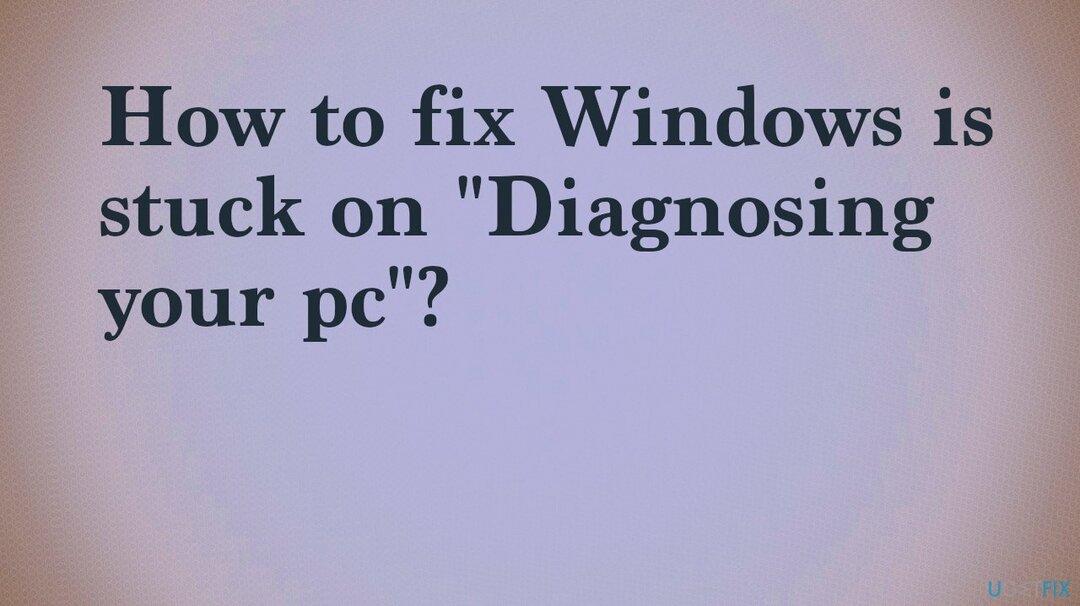
Kai sugadinti BCD duomenys yra priežastis, kodėl įrenginys užstrigo „Kompiuterio diagnostika“ paleidžiant, kartais galite atnaujinti operacinės sistemos komponentus. Tai turėtų apimti įkrovos duomenis, o švarus diegimas ir taisymas gali išspręsti paleidimo operacijos užbaigimo problemą. Toliau pateikiami visi galimi pataisymai, todėl žingsnis po žingsnio vadovaukitės kiekviena instrukcija, kad tinkamai užbaigtumėte sprendimą.
1 variantas. Paleiskite saugiuoju režimu ir išvalykite reikiamą vietą
Norėdami taisyti sugadintą sistemą, turite įsigyti licencijuotą versiją Reimage Reimage.
- Maitinimas kompiuteris.
- Pradėkite spausti F8 pakartotinai klavišą ir palaukite meniu Išplėstinės įkrovos parinktys.
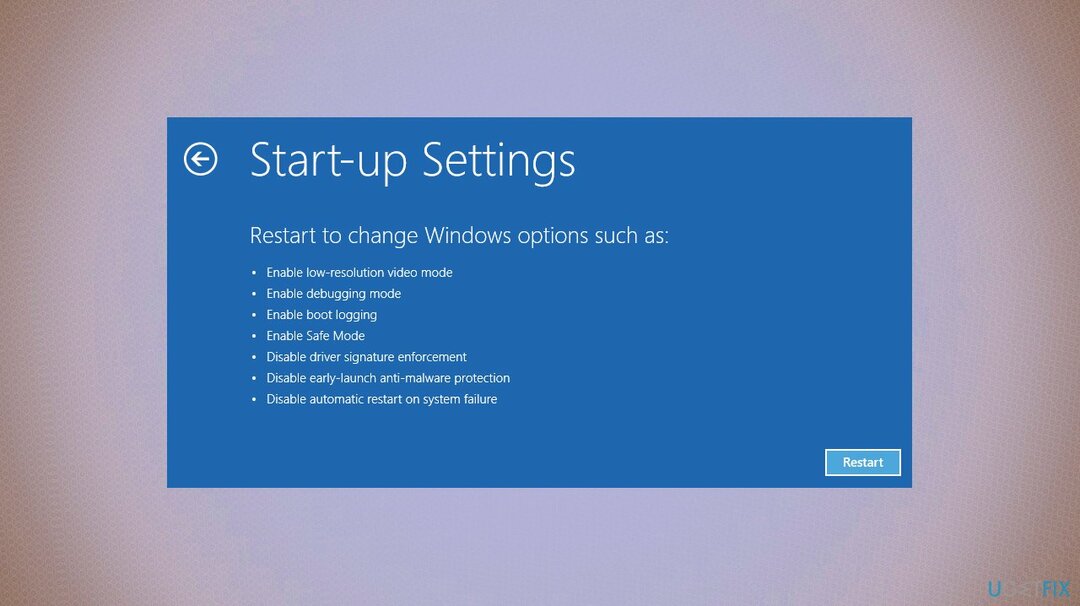
- Kartą ant Išplėstinės įkrovos parinktys meniu, naudokite rodyklių klavišus, kad pasirinktumėte Saugus režimas arba paspauskite F4.
- Kai kompiuteris bus visiškai įkeltas, paspauskite „Windows“ klavišas + R kad atidarytumėte dialogo langą Vykdyti.
- Tipas cleanmgr ir paspauskite Įeikite atidaryti Švarus vadovas naudingumas.
- Įėję į vidų, pasirinkite diską, kurį norite išvalyti.
- Eikite į Failai, kuriuos reikia ištrinti skyrių ir pasirinkite viską, kas neesminė, ką norite ištrinti.
- Atsisiuntimų aplankas, šiukšlinė, laikinieji failai ir pristatymo optimizavimo failai turėtų būti gera pradžia.
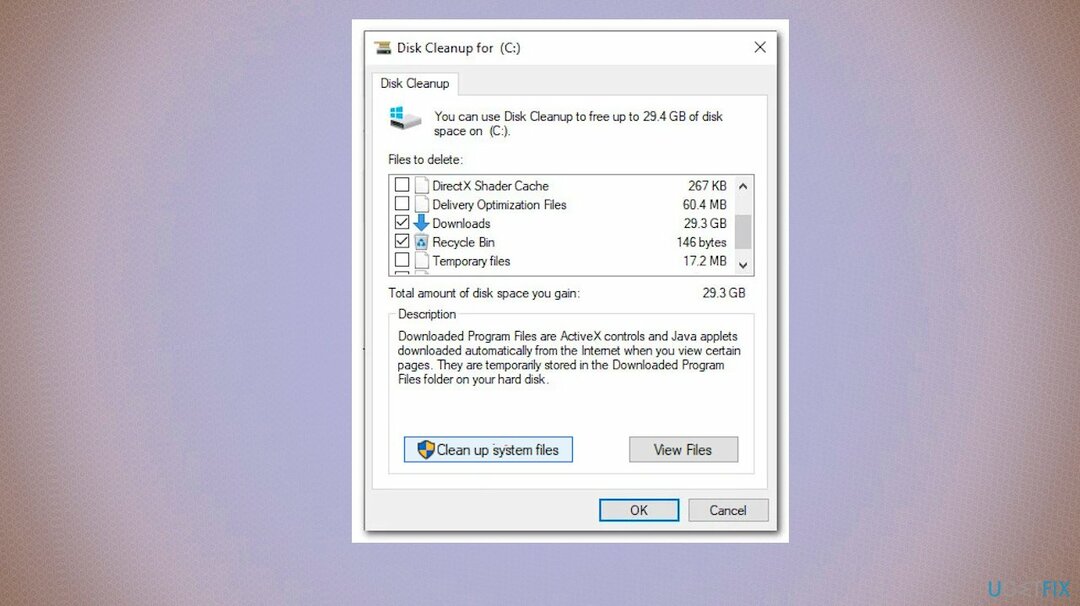
- Spustelėkite Išvalykite sistemos failus pradėti tam tikros vietos valymo procesą.
- Iš naujo paleiskite kompiuterį, kad vėl paleistumėte įprastu režimu.
- Patikrinkite, ar diagnostikos ekranas vėl neužstringa.
2 variantas. Paleiskite SFC ir DISM nuskaitymą
Norėdami taisyti sugadintą sistemą, turite įsigyti licencijuotą versiją Reimage Reimage.
- Įdėkite diegimo laikmeną ir iš naujo paleiskite kompiuterį.
- Nedelsdami pradėkite spausti bet kurį klavišą, kad paleistumėte iš „Windows“ diegimo laikmenos.
- Kai pradinis „Windows“ ekranas bus įkeltas, spustelėkite Pataisykite kompiuterį.
- Toliau pasirinkite Problemų sprendimas.
- Spustelėkite Išplėstiniai nustatymai.
- Nuo Išplėstiniai nustatymai meniu, pasirinkite Komandinė eilutė.
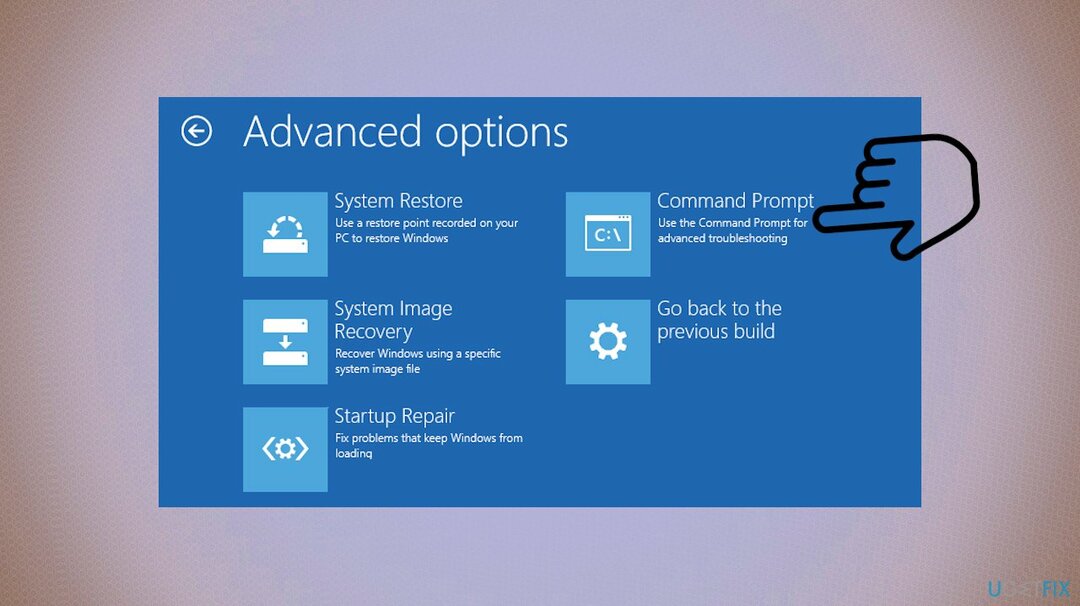
- Atsidūrę komandų eilutėje įveskite šią komandą ir paspauskite Įeikite:
sfc /scannow - Iš naujo paleiskite kompiuterį ir dar kartą atlikite aukščiau nurodytus veiksmus, kad kitą kartą paleidžiant sistemą grįžtumėte į padidintą CMD ekraną.
- Įveskite šias komandas ir paspauskite Įeikite po kiekvieno:
Dism /Prisijungęs /Išvalymo vaizdas /Patikrinkite sveikatą
Dism /Prisijungęs /Išvalymo vaizdas /ScanHealth
Dism /Prisijungęs /Išvalymo vaizdas /Sveikatos atkūrimas - Iš naujo paleiskite kompiuterį ir patikrinkite, ar problema išspręsta.
3 variantas. Atkurti sistemą
Norėdami taisyti sugadintą sistemą, turite įsigyti licencijuotą versiją Reimage Reimage.
- Įdėkite diegimo laikmeną ir iš naujo paleiskite kompiuterį.
- Pamatę įkrovos ekraną, paspauskite bet kurį klavišą, kad paleistumėte iš diegimo laikmenos.
- Kai „Windows“ sąranka bus visiškai įkelta, suraskite ir spustelėkite Pataisykite kompiuterį.
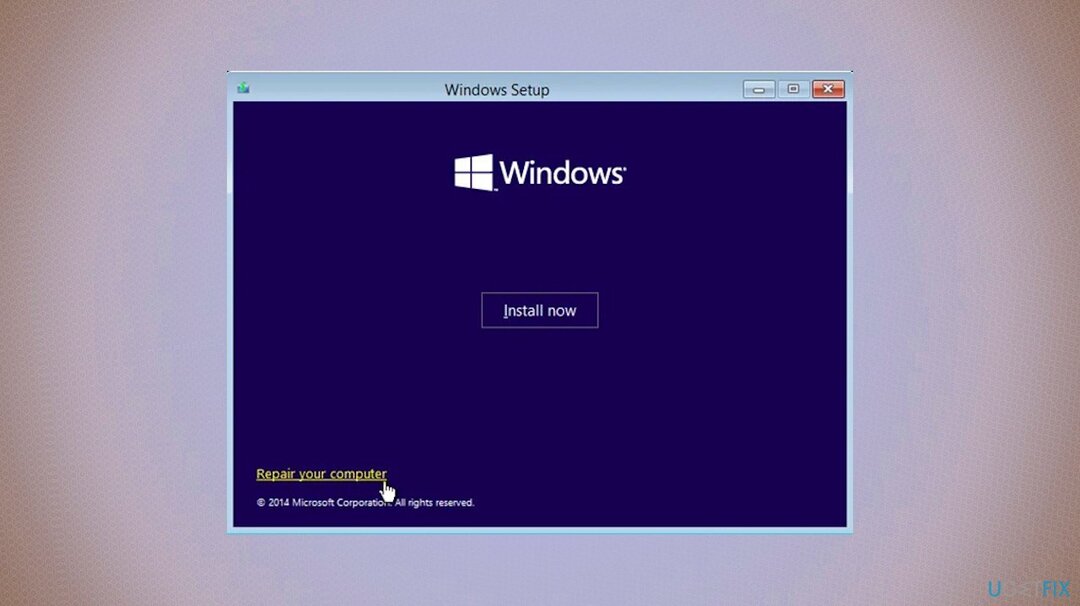
- Prisijunkite prie Trikčių šalinimas Meniu.
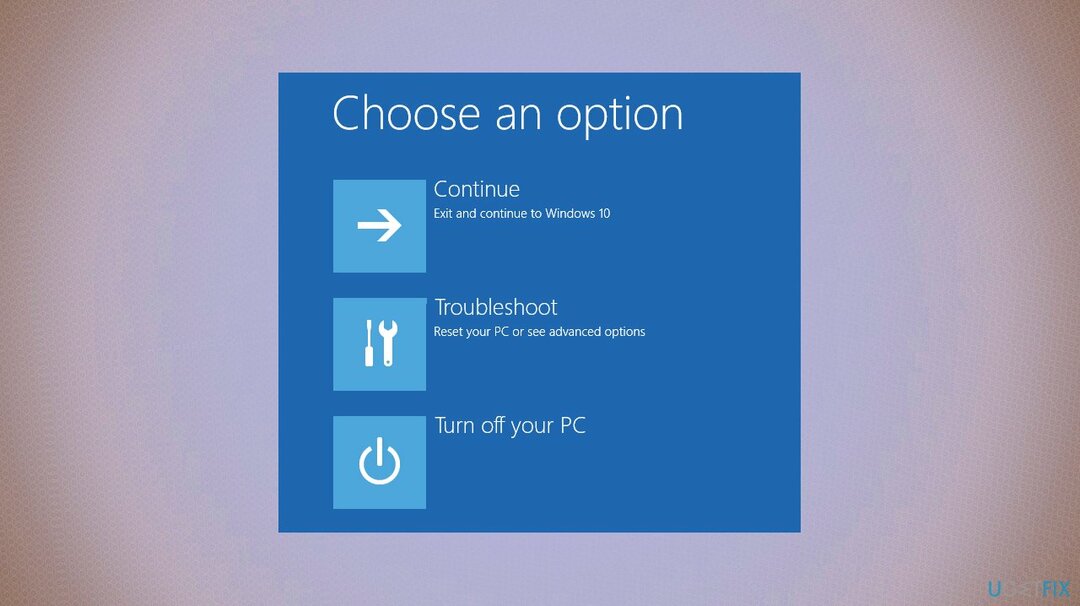
- Spustelėkite Išplėstiniai nustatymai, tada pasirinkite Komandinė eilutė iš sąrašo.
- Atsidūrę komandų eilutės lange įveskite šią komandą ir paspauskite Įeikite atidaryti Sistemos atkūrimo naudingumas:
rstrui.exe - Spustelėkite Kitas norėdami pereiti į kitą ekraną.
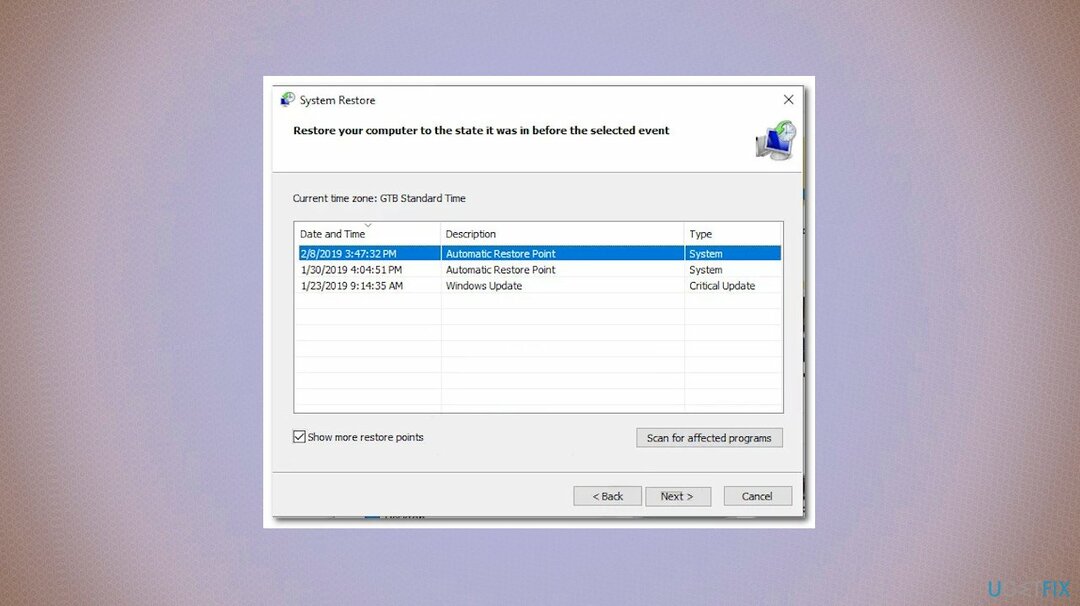
- Pradėkite pažymėdami laukelį, susietą su Rodyti daugiau atkūrimo taškų.
- Pasirinkite tą, kurio data yra prieš Diagnostikos problemą.
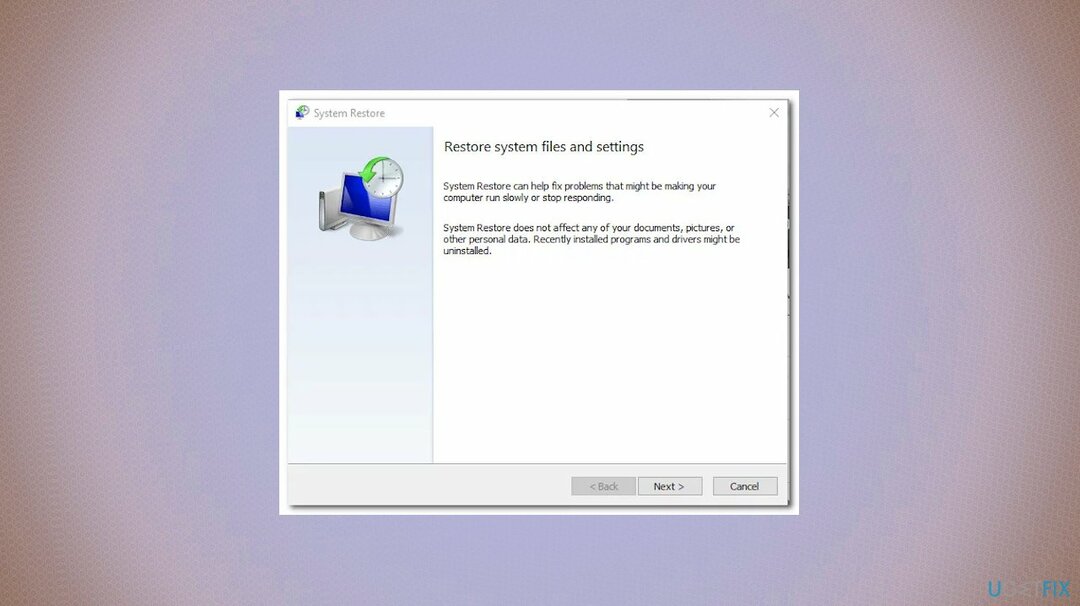
- Pasirinkę spustelėkite Kitas.
- Kai pasieksite tiek toli, paslaugų programa bus paruošta.
- Spustelėkite Baigti.
- Jūsų kompiuteris bus paleistas iš naujo ir bus atkurtas.
- Palaukite, kad pamatytumėte, ar kitą įkrovos seką pavyko išspręsti problemą.
4 variantas. Išjunkite automatinį taisymą
Norėdami taisyti sugadintą sistemą, turite įsigyti licencijuotą versiją Reimage Reimage.
- Paleiskite Saugusis režimas į apeiti klaidų ekraną.
- Paspauskite F8 klavišą pakartotinai, kai tik pamatysite pradinį ekraną.
- Tai turėtų nuvesti jus į Išplėstinės įkrovos parinktys Meniu.
- Pasirinkite Saugus režimas su tinklu paspausdami atitinkamą klavišą (F5) arba naudodami rodyklių klavišus.
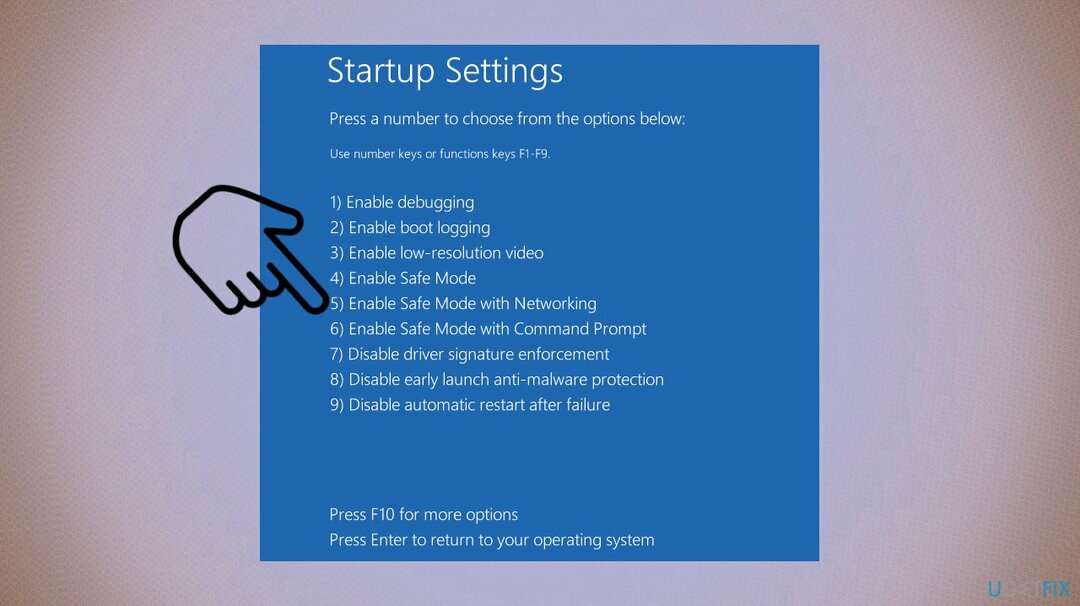
- Kai įkrovimas bus baigtas, paspauskite „Windows“ klavišas + R atidaryti a Bėk dialogo langas.
- Tipas cmd ir paspauskite Ctrl + Shift + Enter kad atidarytumėte komandų eilutę.
- Kai būsite paraginti UAC (vartotojo abonemento valdymas), spustelėkite Taip suteikti administravimo privilegijas.
- Kai būsite padidintoje CMD eilutėje, įveskite šią komandą ir paspauskite Įeikite išjungti Automatinis remontas įrankis iš paleidimo sekos:
bcdedit /set recoveryenabled NE - Iš naujo paleiskite kompiuterį, kad paleistumėte įprastai.
Automatiškai ištaisykite klaidas
ugetfix.com komanda stengiasi padaryti viską, kad padėtų vartotojams rasti geriausius sprendimus, kaip pašalinti klaidas. Jei nenorite kovoti su rankinio taisymo būdais, naudokite automatinę programinę įrangą. Visi rekomenduojami produktai buvo išbandyti ir patvirtinti mūsų profesionalų. Įrankiai, kuriuos galite naudoti klaidą ištaisyti, išvardyti toliau:
Pasiūlyti
daryk tai dabar!
Atsisiųskite „Fix“.Laimė
Garantija
daryk tai dabar!
Atsisiųskite „Fix“.Laimė
Garantija
Jei nepavyko ištaisyti klaidos naudojant Reimage, kreipkitės pagalbos į mūsų palaikymo komandą. Praneškite mums visą informaciją, kurią, jūsų manymu, turėtume žinoti apie jūsų problemą.
Šiame patentuotame taisymo procese naudojama 25 milijonų komponentų duomenų bazė, kuri gali pakeisti bet kokį pažeistą ar trūkstamą failą vartotojo kompiuteryje.
Norėdami taisyti sugadintą sistemą, turite įsigyti licencijuotą versiją Reimage kenkėjiškų programų pašalinimo įrankis.

VPN yra labai svarbus, kai kalbama apie vartotojo privatumas. Interneto stebėjimo priemones, pvz., slapukus, gali naudoti ne tik socialinės žiniasklaidos platformos ir kitos svetainės, bet ir jūsų interneto paslaugų teikėjas bei vyriausybė. Net jei taikote pačius saugiausius nustatymus naudodami žiniatinklio naršyklę, vis tiek galite būti stebimi naudojant programas, kurios yra prijungtos prie interneto. Be to, į privatumą orientuotos naršyklės, tokios kaip Tor, nėra optimalus pasirinkimas dėl sumažėjusio ryšio greičio. Geriausias sprendimas jūsų galutiniam privatumui yra Privati interneto prieiga – būkite anonimiški ir saugūs internete.
Duomenų atkūrimo programinė įranga yra viena iš galimybių, galinčių jums padėti atkurti failus. Ištrynus failą, jis neišnyksta – jis lieka jūsų sistemoje tol, kol ant jo nebus įrašyti nauji duomenys. Data Recovery Pro yra atkūrimo programinė įranga, kuri ieško ištrintų failų darbo kopijų standžiajame diske. Naudodami įrankį galite išvengti vertingų dokumentų, mokyklos darbų, asmeninių nuotraukų ir kitų svarbių failų praradimo.